作者:克利斯 . 肯渥西
出版社:PCuSER電腦人文化
出版日期:2007年08月31日
★非線性剪接工作流程
Workflow
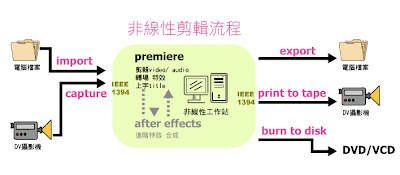
★數位剪輯流程
1. 拍攝影片
2. 擷取(Cature)影片至硬碟; 若是硬碟式攝影機可直接拷貝至硬碟中
3. 透過時間軸的點選 裁切和新增片段, 編輯出你想要的視訊內容
4. 新增聲音 包括旁白 音樂或者音效
5. 在片段之間加上轉場, 把視訊特效套用在片段之上, 並加片段加以合成
6. 建立文字, 工作人員名單 或者加入基本的繪圖
7. 將多重音軌混音, 然後在聲音片段上加上轉場與特效
8. 將完成的專案會出到影帶上, 或者輸出成電腦檔案, 也可製作DVD光碟
★Adobe Premiere Pro CS3 硬體需求
Adobe Premiere Pro CS5 硬體需求
★Project Settings 專案設定--應用於這個專案內
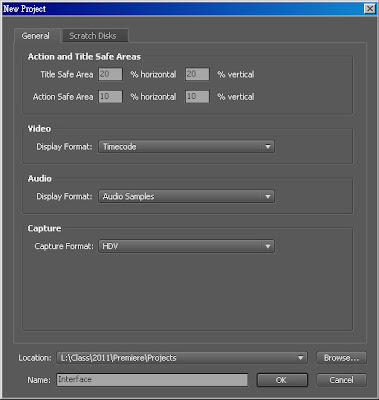
★Sequence Settings "片段組合"設定--應用於該Sequence之內
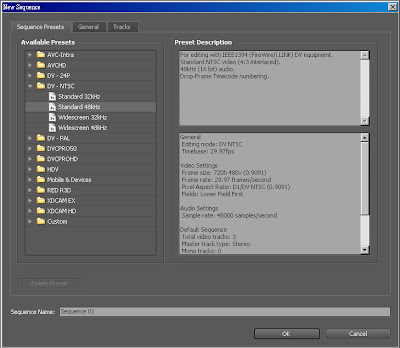
★Preference Settings偏好設定--Edit> Preferences, 會應用於整個Premiere軟體
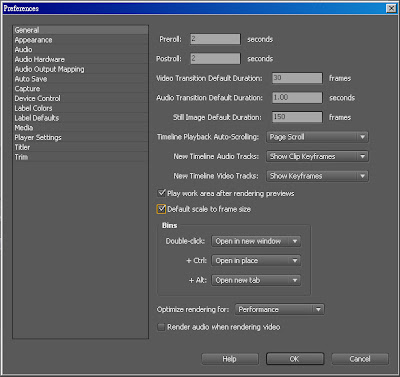
★Interface介紹
1.Project Window 專案視窗
2.Monitor Window 監看視窗
左 Source Window 素材視窗
右 Program Window 編輯視窗
3.Timeline 時間軸
4.Tool Pallete 工具列
5.Effect Controls 效果面板
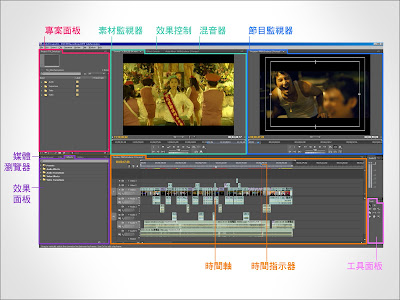
Project Window 專案視窗
Bins
1.Logged Clips
2.Video
3.Audio
4.Music
5.Voice-Over
6.Graphics
7.Titles
8.Stills
9.Sequences
★Premiere Prom CS3 File formats supported for import 可輸入的檔案格式
★Premiere檔案連動(File Link)的觀念
Monitor Window 監看視窗
左 Source Window 素材視窗
快速鍵
I:設In點
O:設out點
Q:移到In marker
W:移到Out marker
INSERT(快速鍵,) & OVERLAY(快速鍵.)
右 Program Window 編輯視窗
Lift(快速鍵;) & Extrac(快速鍵')
Timeline 時間軸
改變In/ Out點
快速鍵+
快速鍵-
快速鍵<-左箭 往回一格
快速鍵->右箭 往前一格
Space/ Enter
Tool Pallete 工具列
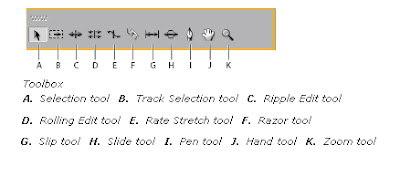 A. Selection Tool 選取工具
A. Selection Tool 選取工具B. Track Selection Tool 整軌選取工具
C. Ripple Edit Tool 素材修剪工具:改變單一素材長度 影片總長隨之改變
D. Rolling Edit Tool 捲動交替工具:改變前後素材連結點 影片總長不變
E. Rate Stretch Tool 速度調整工具
F. Razor Tool 刀片工具
G. Slip Tool 外滑編輯工具:前後素材不動 改變中間素材的in out點 並且長度仍然維持一樣 影片總長也不變
H. Slide Tool 內滑編輯工具:中間素材不動 改變前素材的out點與後素材的in點 影片總長不變
I. Pen Tool 鋼筆工具:調整視訊透明度與聲音大小 配合Ctrl鍵可調整關鍵影格
J. Hand Tool 手掌平移工具
K. Zoom Tool 比例縮放工具
★期中作業素材
轉檔
[設定]
1. +DVD 選擇DVD光碟 自動會跳出選項 選擇時間長度符合影片全長的選項
2. to WMV
3. 按綠色"+" 選擇自訂設定(Add your preset)
4.
-- Video
Frame Size:720x480, Video Codec: VC1, Frame Rate: 29.97fps, Bitrate type:Auto
-- Audio
Custom, Audio codec: WMA Pro, Channels: Stereo, Sample rate 48000Hz, Bitrate: Auto
5. Save to 儲存至...
6. Convert!!
一部片約1.5GB
DVD清單
本週
1.海角七號
2.最遙遠的距離
3.九降風
4.一席之地
5.陽陽
下下週預計
6.一頁台北
7.父後七日
8.當愛來的時候
9.奇蹟的夏天
10.艋舺
★期中作業進度
1. 準備影片檔完成 帶到課堂使用
2. 練習Import至軟體並剪接看看
3. 紙上計劃 第一版
4. 準備音樂